windows 10怎么开启wifi 电脑wifi开启方法
在如今的数字化社会中,Wi-Fi已经成为我们生活中不可或缺的一部分,而在Windows 10系统中,开启Wi-Fi也变得非常简单,只需在任务栏中找到Wi-Fi图标,点击后选择所需的Wi-Fi网络并输入密码即可快速连接。也可以通过在设置中的网络和Internet选项中找到Wi-Fi设置来开启或关闭Wi-Fi功能。Windows 10系统提供了多种便捷的方式来开启Wi-Fi,让我们能够随时随地畅快地上网。
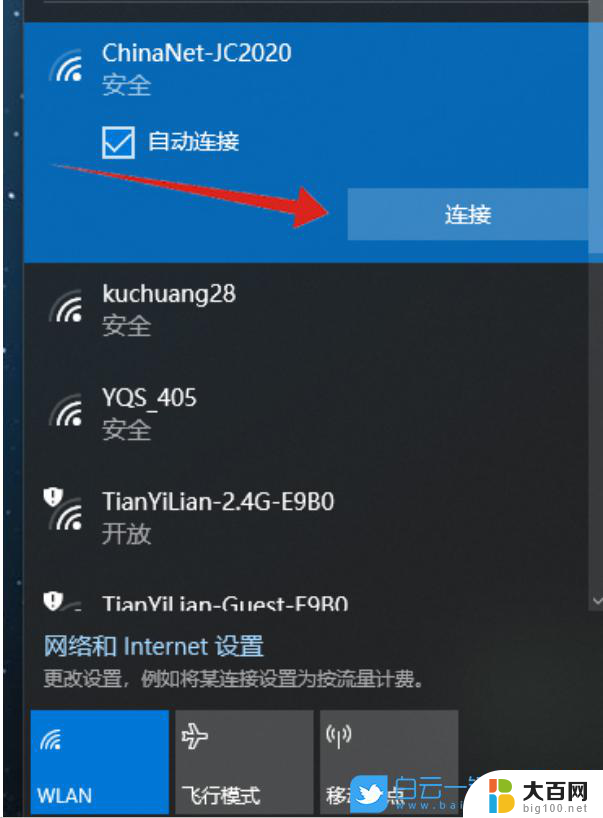
**一、检查硬件支持**
首先,确保你的电脑具备WiFi功能。这通常意味着你的电脑内置了无线网卡,或者你可以通过USB接口外接一个无线网卡。如果电脑没有这些硬件支持,那么你需要先购买并安装相应的设备。
**二、使用快捷键开启**
许多笔记本电脑都配备了用于开启/关闭WiFi的快捷键。这些快捷键通常位于键盘的F1至F12键之间,并标有无线信号或飞行模式的图标。你可以通过单独按下该键,或者同时按下Fn键与该键来开启WiFi。
**三、通过系统设置开启**
1. **Windows系统**:点击屏幕右下角的网络图标,在弹出的菜单中选择“网络和Internet设置”。在打开的界面中,找到“WLAN”选项,并确保其开关处于打开状态。如果开关是灰色的,可能需要先点击旁边的“更改适配器选项”。在打开的窗口中右键点击“WLAN”并选择“启用”。
2. **macOS系统**:点击屏幕右上角的WiFi图标,从下拉菜单中选择一个可用的网络并连接。如果WiFi图标是灰色的或者没有显示,可以点击“系统偏好设置”->“网络”,在左侧列表中选择“Wi-Fi”,并确保右侧的“Wi-Fi”选项被勾选。
**四、检查驱动程序**
通过以上步骤,你应该能够成功地在电脑上开启WiFi功能。如果仍然遇到问题,建议查阅电脑的用户手册或联系厂商客服寻求帮助。
以上就是windows 10怎么开启wifi的全部内容,碰到同样情况的朋友们赶紧参照小编的方法来处理吧,希望能够对大家有所帮助。
windows 10怎么开启wifi 电脑wifi开启方法相关教程
- 打开笔记本wifi连接 笔记本电脑无线功能开启步骤
- 电脑如何开启wifi功能 笔记本电脑无线功能怎么设置
- 怎么关闭电脑开机启动项 电脑开机启动项关闭方法
- 笔记本电脑怎么启动wifi 开启笔记本电脑的无线功能步骤
- 笔记本开启无线网络 笔记本电脑无线功能开启方法
- 键盘怎么启用小键盘 笔记本电脑小键盘的开启方法
- 如何取消开机自启动 电脑开机启动项关闭方法
- 戴尔笔记本电脑移动热点怎么打开 dell笔记本电脑如何开启wifi热点
- 如何用电脑开wifi给手机用 电脑怎么开启无线网络并分享给手机
- 如何打开电脑的wifi连接功能 笔记本电脑无线功能开启步骤
- winds自动更新关闭 笔记本电脑关闭自动更新方法
- 怎样把windows更新关闭 笔记本电脑如何关闭自动更新
- windows怎么把软件删干净 如何在笔记本上彻底删除软件
- 苹果笔记本windows系统怎么看配置 怎么查看笔记本的配置信息
- windows系统卡死 笔记本卡顿怎么办
- window键盘关机 笔记本怎么用快捷键直接关机
电脑教程推荐